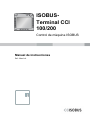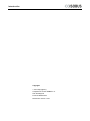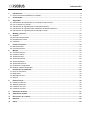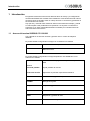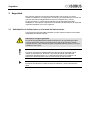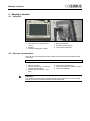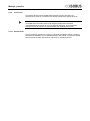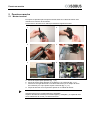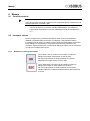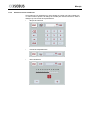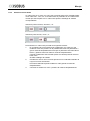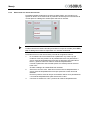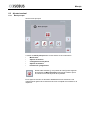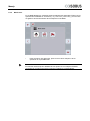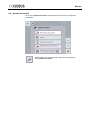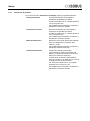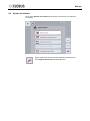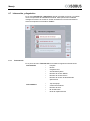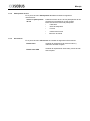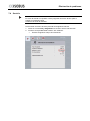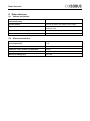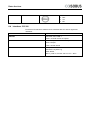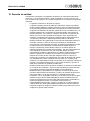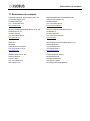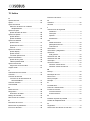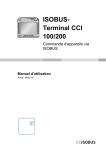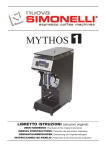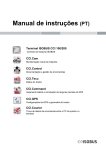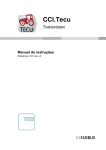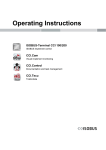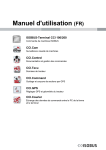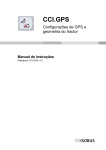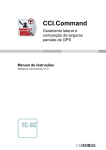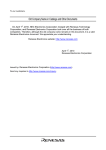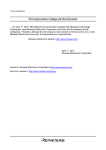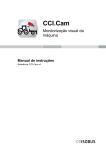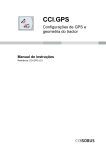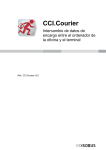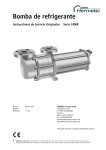Download ISOBUS- Terminal CCI 100/200
Transcript
ISOBUSTerminal CCI 100/200 Control de máquina ISOBUS Manual de instrucciones Ref.: Menú v4 Introducción Copyright 2012 Copyright by Competence Center ISOBUS e.V. Zum Gruthügel 8 D-49134 Wallenhorst Número de versión: v4.01 Introducción 1 Introducción ............................................................................................................................................ 4 1.1 Acerca del terminal ISOBUS CCI 100/200 ............................................................................................... 4 2 Conformidad ........................................................................................................................................... 5 3 3.1 3.2 3.3 3.4 3.5 Seguridad ................................................................................................................................................ 6 Señalización de indicaciones en el manual de instrucciones .................................................................. 6 Uso conforme a lo previsto ....................................................................................................................... 7 Indicaciones de seguridad para el explotador/operario ........................................................................... 7 Indicaciones de seguridad sobre instalación de aparatos eléctricos ....................................................... 8 Indicaciones de seguridad para el interruptor "Parar" .............................................................................. 9 4.1 4.2 4.3 4.4 Montaje y función .................................................................................................................................10 Sinóptico .................................................................................................................................................10 Placa de características .........................................................................................................................10 Elementos de control ..............................................................................................................................11 Interfaces ................................................................................................................................................15 4 5 Puesta en marcha .................................................................................................................................16 5.1 Montar terminal.......................................................................................................................................16 5.2 Conectar terminal ...................................................................................................................................17 6 6.1 6.2 6.3 6.4 6.5 6.6 6.7 6.8 Manejo ...................................................................................................................................................18 Conectar terminal ...................................................................................................................................18 Introducir valores ....................................................................................................................................18 Ajustar terminal.......................................................................................................................................23 Ajustes de usuario ..................................................................................................................................25 Ajustes de países ...................................................................................................................................28 Ajustes del sistema.................................................................................................................................29 Información y diagnóstico .......................................................................................................................32 Realizar capturas de pantalla .................................................................................................................34 7.1 7.2 7.3 7.4 Eliminación de problemas ...................................................................................................................35 Error en el terminal .................................................................................................................................35 Diagnóstico .............................................................................................................................................35 Mensajes de error...................................................................................................................................36 Servicio ...................................................................................................................................................37 8.1 8.2 8.3 8.4 Datos técnicos ......................................................................................................................................38 Valores mecánicos .................................................................................................................................38 Sistema electrónico ................................................................................................................................38 Interfaces CCI 100..................................................................................................................................39 Interfaces CCI 200..................................................................................................................................40 7 8 9 Estructura de menú ..............................................................................................................................41 10 Garantía de calidad ..............................................................................................................................42 11 Direcciones de contacto ......................................................................................................................43 12 Glosario .................................................................................................................................................44 13 Índice .....................................................................................................................................................45 Introducción Pos : 1 /CC-Isobus/Ei nlei tung @ 9\mod_1287407057879_6.doc @ 148605 @ @ 1 1 Introducción El siguiente manual de instrucciones debe introducir el manejo y la configuración del terminal ISOBUS CCI 100/200. Sólo mediante el conocimiento de este manual de instrucciones se pueden evitar un manejo erróneo en el terminal y garantizar un funcionamiento sin averías. Hay que leer y entender este manual de instrucciones antes del montaje y puesta en marcha para evitar problemas en la aplicación. La empresa <nombre de la empresa> no se hace responsable de daños causados por la inobservancia de este manual de instrucciones. 1.1 Acerca del terminal ISOBUS CCI 100/200 CCI 100/200 es un terminal universal y permite usar un control de máquina ISOBUS. Es posible utilizar los siguientes CCI.Apps con el sistema CCI 100/200: CCI.Cam Control visual de la máquina CCI.Tecu Datos del tractor Es posible utilizar los siguientes CCI.Apps después de una habilitación con el sistema CCI 100/200: CCI.Command Guía de carril GPS y agricultura de precisión específica GPS Módulos Colocado paralelo Ayuda paralela de marcha Control de sección Agricultura de precisión específica automática CCI.Control Documentación y gestión de pedidos FieldNav Navegación agraria farmpilot Disposición y gestión de flota CCI.Courier Intercambio inalámbrico de datos DiGIS Disposición y gestión de flota Clima Pronóstico metereológico actual Conformidad Pos : 3 /CC-Isobus/Si cherheit @ 9\mod_1287407080770_6.doc @ 148700 @ @ 1 2 Conformidad La conformidad ISOBUS del terminal CCI está certificada por DLG: Seguridad 3 Seguridad Este manual contiene indicaciones fundamentales que se tienen en cuenta durante la instalación, la configuración, el manejo y el mantenimiento. Por esto hay que leer este manual obligatoriamente antes de configuración y manejo. No hay que tener en cuenta solo las indicaciones de seguridad generales detalladas en este capítulo "Seguridad" sino también las indicaciones de seguridad especiales añadidas en los otros capítulos. 3.1 Señalización de indicaciones en el manual de instrucciones Las indicaciones de seguridad contenidas en este manual de instrucciones están señalizadas de manera especial: Advertencia - Peligros generales El símbolo de seguridad laboral señaliza indicaciones de seguridad generales cuya no observancia supone un peligro para la vida de las personas. Preste especial atención a las indicaciones para la seguridad laboral y actúe con mucho cuidado en esos casos. Atención El símbolo de atención señaliza todas las indicaciones de seguridad que se refieren a prescripciones, directivas y procesos de trabajo que deben ser respetados obligatoriamente. La no observancia puede provocar daños o la destrucción del terminal así como provocar errores en las funciones. Indicación El símbolo de indicación resalta consejos de utilización y otras informaciones útiles. Seguridad 3.2 Uso conforme a lo previsto El terminal es adecuado exclusivamente para utilizarse en máquinas autorizadas para ello compatibles ISOBUS y aparatos de agricultura. Cualquier instalación o utilización del terminal que difiera de esto no está en el ámbito de responsabilidad del fabricante. El fabricante no se hace responsable de cualquier daño a personas o materiales resultantes de esto. Todos los riesgos de un uso no conforme a lo previsto corren unicamente a cargo del usuario. Se considera también uso conforme a lo previsto el cumplimiento de las condiciones de manejo y reparación prescritas por el fabricante. Las disposiciones correspondientes de prevención de accidentes así como el resto de reglas reconocidas de seguridad técnica, industrial, médica y de tráfico también tendrán que ser cumplidas. Las modificaciones no autorizadas en el aparato están excluidas de la garantía del fabricante. 3.3 Indicaciones de seguridad para el explotador/operario • • • • • • • • • • No retire ningún mecanismo de seguridad o carteles. Durante los trabajos de mantenimiento o al utilizar un aparato de carga en al batería de la máquina de tracción/trabajo interrumpir la alimentación de tensión. Realice los trabajos de mantenimiento o reparaciones con el aparato apagado. Al soldar en el tractor o en una máquina enganchada a éste hay que interrumpir antes la alimentación de tensión. Limpie el terminal solo con agua limpia y un paño suave empapado con limpiacristales. Accione las teclas con la yema de los dedos. Evite usar las uñas. Si después de leer este manual de instrucciones le quedara alguna duda póngase en contacto con su vendedor para más explicaciones acerca del uso del terminal. Lea atentamente y preste atención a todas las instrucciones de seguridad en el manual y la etiquetas de seguridad en el aparato. Las etiquetas de seguridad deben estar siempre en buen estado y legibles. Sustituya las etiquetas que falte o estén dañadas. Ocúpese de que las nuevas partes del aparato tengas las etiquetas de seguridad. Obtendrá etiquetas de repuesto en su vendedor autorizado. Aprenda a manejar el terminal según el reglamento. Mantenga el terminal y las piezas de repuesto en buen estado. Seguridad 3.4 Indicaciones de seguridad sobre instalación de aparatos eléctricos Las máquinas agrícolas de hoy en día están equipadas con componentes electrónicos y piezas cuya función puede verse influenciada por emisiones electromagnéticas de otros aparatos. Este tipo de influencias pueden poner en peligro personas si no se siguen las siguientes indicaciones de seguridad. En el caso de una instalación posterior de aparatos eléctricos y electrónicos y/o componentes en una máquina con conexión a la red de a bordo el operador comprobar bajo propia responsabilidad si la instalación provoca averías en la electrónica del vehículo u otros componentes. Esto es válido especialmente para las averías electrónicas de: • EHR • Mecanismo de elevación frontal • Tomas de fuerza • Motor y engranaje Hay que tener en cuenta sobre todo que los componentes eléctricos y electrónicos instalados posteriormente cumplan la directiva de compatibilidad electromagnética 89/336/CEE en la edición vigente que corresponda y lleven el símbolo CE. Para el montaje posterior de sistemas de comunicación móviles (p. ej., radio, teléfono) deben cumplirse además los siguientes requisitos: • Solo pueden montarse aparatos con autorización según las disposiciones vigentes del país (p. ej., autorización de BZT (Oficina Federal de Autorizaciones de telecomunicación alemana). • El aparato debe instalarse de manera fija. • El manejo de aparatos portátiles o móviles dentro del vehículo solo está permitido a través de la conexión a una antena exterior de instalación fija. • Hay que montar el transmisor separado espacialmente del sistema electrónico del vehículo. • En el caso de montar una antena hay que prestar atención a una instalación correcta con una buena puesta a tierra entre la antena y el vehículo. Para el cableado de la instalación y la instalación así como para el máximo consumo de corriente permitido hay que tener en cuenta además el manual de montaje del fabricante de la máquina. Seguridad 3.5 Indicaciones de seguridad para el interruptor "Parar" Accionando el interruptor "Parar" se puede iniciar un estado seguro de la máquina conectada Para esto la máquina debe soportar obligatoriamente la función "Parar". Indicación El interruptor "Parar" no influye en ningún caso en las funciones del tractor, esto quiere decir que ni la toma de fuerza ni el sistema hidráulico están incluidos en la funcionalidad. Más información sobre esto la encontrará en el manual de instrucciones de la máquina. Pos : 4 /CC-Isobus/** ** Sei tenumbruch *** * @ 8\mod_1274446340522_0.doc @ 121469 @ @ 1 Montaje y función Pos : 5 /CC-Isobus/Aufbau @ 9\mod_1287407034989_6.doc @ 148549 @ @ 1 4 Montaje y función 4.1 Sinóptico 1 Vista frontal con elementos de control 2 Soporte 3 Conexión USB (bajo la tapa) 4.2 4 Barra de interfaces 5 Placa de características 6 Tecla virtual cambiador Placa de características Sobre la placa de características encontrará toda la información importante sobre el terminal. <Placa de características> 1 Número de serie 2 Número de artículo o número de material del fabricante 3 Modelo de terminal (CCI 100 o 200) 4 Información del fabricante 5 Fecha de producción (semana y año) 6 Versión de hardware Indicación Las placas de características cambian de fabricante a fabricante. Por eso no está toda la información en todas las placas de características. Montaje y función 4.3 Elementos de control En el terminal tiene a su disposición los siguientes elementos de control: 1 2 3 4 5 6 Interruptor "Parar" Sensor de luz diurna Pantalla táctil Tecla ESC Rueda de desplazamiento Teclas de función 7 8 9 10 11 Tecla de confirmación Tecla i Tecla de conmutación Tecla casa CON/DES Montaje y función 4.3.1 Interruptor "Parar" Al accionar el interruptor "Parar" con forma de pulsador del terminal se envía un comando de parada (Parar ISO) al ISOBUS. Este comando puede ser analizado por una máquina ISOBUS conectada para iniciar, en caso de que fuera necesario, las correspondientes acciones automáticas en una situación de peligro. Advertencia – Peligro de lesiones por máquina en marcha No todas las máquinas ISOBUS soportan la función "Parar". Por eso, después de accionar el interruptor "Parar" una máquina también puede continuar en marcha. Esto puede provocar lesiones. • Infórmese en el manual de instrucciones de la máquina si soporta esta función. 4.3.2 Tecla ESC Presionando la tecla ESC se interrumpen las entradas y las funciones No se asumen las modificaciones realizadas y se conserva el valor anterior válido. Indicación La tecla ESC solo puede utilizarse cuando en el panel de mando en la pantalla está disponible un botón ESC controlable a través de la pantalla táctil. La función de la tecla y el botón es idéntica. 4.3.3 Rueda de desplazamiento La rueda de desplazamiento sirve para la entrada directa y rápida de valores teóricos así como para la navegación por los elementos de una lista: Gire la rueda de desplazamiento hacia la derecha • Gire la rueda de desplazamiento hacia la izquierda • Presione la rueda de desplazamiento • • • • Eleva el valor en un diálogo de entrada para valores numéricos. Cambia al siguiente elemento en una lista. Reduce el valor en un diálogo de entrada para valores numéricos. Cambia al elemento anterior en una lista. Se asume el valor modificado en el diálogo de entrada. Se selecciona un elemento marcado en la lista. Montaje y función 4.3.4 Teclas de función A derecha e izquierda de la pantalla hay colocadas seis teclas de función por lado (F1-F12). Accionando una tecla de función se realiza la acción mostrada en la pantalla directamente al lado de la tecla de función. 4.3.5 Cambiador de tecla virtual El conmutador tecla virtual es una tecla colocada en la parte posterior. Presionando el conmutador de tecla virtual se intercambian las posiciones de las dos barras de teclas multifunción al borde izquierdo y derecho de la imagen. Esto hace posible el manejo manual del aparato. Indicación El cambio de la posición de la tecla multifunción solo está disponible en la zona de manejo de la máquina. 4.3.6 Tecla de confirmación La tecla de confirmación (ACK) sirve para confirmar mensajes de error. 4.3.7 Tecla i La tecla i es una tecla libremente asignable. Permite el acceso directo a un App o al control de la máquina, elegido en las configuraciones del usuario como "Asignación de tecla libre" (ver capítulo 6.4.4). 4.3.8 Tecla de cambio Pulsando varias veces la tecla de cambio se puede cambiar secuencialmente entre el mando de la máquina y los diferentes Apps, elegidas en las configuraciones del usuario bajo "Conmutar Apps" (ver capítulo 6.4.3), por ejemplo del mando de la máquina a CCI.Tecu. Indicación Al cambiar de una función activa de la máquina pueden desconectarse automáticamente funciones en curso en algunas máquinas. En el manual de instrucciones de la máquina encontrará datos más detallados sobre ello. Montaje y función 4.3.9 Tecla inicial Accionando la tecla inicial cambiará directamente al menú principal. Las aplicaciones activas en el momento del cambio permanecen activas de fondo. Indicación Al cambiar de una función activa de la máquina pueden desconectarse automáticamente funciones en curso en algunas máquinas. En el manual de instrucciones de la máquina encontrará datos más detallados sobre ello. 4.3.10 Pantalla táctil Para la operación guiada por el menú y la entrada cómoda de valores y textos el terminal está equipado con una pantalla táctil de alta calidad. Tocando la pantalla táctil se puede acceder directamente a funciones y modificar valores. Montaje y función 4.4 Interfaces La barra de interfaces está en la parte posterior del terminal. Además en la parte posterior del terminal encontrará la conexión USB bajo una tapa. Una descripción detallada de la conexión USB la encontrará en "Crear capturas de pantalla". 1 2 3 4 5 Pos : 6 /CC-Isobus/** ** Sei tenumbruch *** * @ 8\mod_1274446340522_0.doc @ 121469 @ @ 1 CAN1-IN CAN1-OUT CAN2-IN (solo CCI 200) Video-IN Señal (ISO 11786) 6 7 8 9 10 RS232-1 RS232-2 WLAN (solo CCI 200) LIN ETHERNET (solo CCI 200) Puesta en marcha Pos : 7 /CC-Isobus/Installation @ 9\mod_1287407065114_6.doc @ 148633 @ @ 1 5 Puesta en marcha 5.1 Montar terminal El soporte de aparatos para la sujeción del terminal en la cabina de tractor está incluida en el volumen de suministro. Para montar el terminal en la cabina proceda de la siguiente manera: 1. 2. 3. 4. 5. 6. a. Monte el soporte para aparatos (fig. 1 y 2.) b. Monte el soporte para aparatos en el bastidor y en el terminal (fig. 3 y 4.). c. Seleccione el lugar adecuado en la cabina del tractor (en el campo de visión del conductor) en el que quiere sujetar el terminal (fig. 5. y 6.). d. Sujete el terminal con el soporte de aparato en la cabina del tractor. Indicación Asegúrese de que los tornillos están bien apretados. Sujete el terminal de manera que sea bien legible y manejable y no impida la vista de los elementos de control y la vista hacia fuera. Puesta en marcha 5.2 5.2.1 Conectar terminal Conectar con la alimentación de tensión/ISOBUS Para la conexión en ISOBUS y para el suministro de energía es necesario el cable modelo A que puede pedirse indicando este número de artículo <NúmeroArt. InC>. Cable tipo A Para conectar el terminal al ISOBUS y conectar el suministro de energía proceda de la siguiente manera: 1. Conecte los interfaces "CAN1-IN" y "CAN1OUT" al terminal a través del cable modelo A con el enchufe In-cab del tractor. Pos : 8 /CC-Isobus/** ** Sei tenumbruch *** * @ 8\mod_1274446340522_0.doc @ 121469 @ @ 1 Manejo Pos : 9 /CC-Isobus/Bedienung @ 9\mod_1287407049442_6.doc @ 148577 @ @ 1 6 Manejo 6.1 Conectar terminal Indicación Antes de conectar el terminal por primera vez compruebe que las conexiones en el aparato estén bien colocadas y fijas. • 6.2 Conecte el terminal con la tecla "CONEC./DESCONEC." que está en la parte inferior izquierda de la carcasa. Mantenga la tecla presionada aprox. 2 s. Introducir valores Para la configuración y utilización tanto del terminal como de las máquinas ISOBUS conectadas debe introducirse, modificarse o seleccionarse valores. La modificación de valores se realiza a través del denominado diálogo de entrada. Estos diálogos se representan a través de la máscara control activa en ese momento. Tras la modificación la máscara de diálogo se cierra y nos encontramos de nuevo en la máscara de control. 6.2.1 Botones en el diálogo de entrada Con el botón "OK" se asume el nuevo valor en todos los diálogos de entrada. Sobrescribir el valor anterior. De manera alternativa se puede presionar la rueda de desplazamiento para asumir el nuevo valor. Con el botón"ESC" se interrumpe la entrada en todos los diálogos de entrada. El valor anterior se conserva. De manera alternativa se puede presionar la tecla "ESC" situada al lado de la rueda de desplazamiento para interrumpir la acción. Manejo 6.2.2 Introducir valores numéricos Si se selecciona un parámetro en una máscara de control que está ocupado con un valor numérico aparece el diálogo de entrada para valores numéricos. Para el diálogo hay tres formas de representación: • Bloque de números • Rueda de desplazamiento • Barra deslizante Manejo Con el siguiente botón puede cambiar entre las distintas formas de representación del diálogo de entrada para valores numéricos: Cambio a ajuste con rueda de desplazamiento. Cambio a ajuste con barra deslizante. Cambio a ajuste con el bloque de números. Para introducir un valor numérico proceda de la siguiente manera: 1. En la máscara de control seleccione el parámetro cuyo valor hay que modificar. Para esto presione en la pantalla táctil sobre los parámetros o gire la rueda de desplazamiento hasta que el parámetro esté marcado en blanco y presione entonces sobre la rueda de desplazamiento. Cuando el parámetro esté marcado puede si lo desea presionar sobre el botón "OK" . Se abre el diálogo de entrada 2. Introduzca el nuevo valor. El método de introducción depende de la forma de representación del diálogo de entrada: 3. Bloque de números Introduzca el valor a través del botón en el diálogo de entrada o girando la rueda de desplazamiento. Rueda de desplazamiento Introduzca el valor girando la rueda de desplazamiento. Barra deslizante Desplace la barra deslizante o presione las teclas + y hasta que ajuste el valor deseado. De manera alternativa puede introducir el valor girando la rueda de desplazamiento. Confirme su entrada con "OK" o presionando la rueda de desplazamiento. Indicación El terminal memoriza la última forma de representación seleccionada. En el próximo acceso del diálogo de entrada para valores numéricos se selecciona de nuevo inmediatamente este forma de representación. Indicación Si se introduce un valor fuera del rango de valor válido, el campo de entrada se marca en rojo. En este caso introduzca otro valor. Manejo 6.2.3 Introducir valores boole Un valor boole es un valor con el que solo se puede elegir entre verdadero/falso, conec./desconec., sí/no, etc. Si se selecciona un parámetro en una máscara de control que está ocupado con un valor boole aparece el diálogo de entrada correspondiente. Indicación para incorrecto, desconec., no: Indicación para correcto, conec., sí: Para introducir un valor boole proceda de la siguiente manera: 1. En la máscara de control seleccione el parámetro cuyo valor hay que modificar. Para esto presione en la pantalla táctil sobre los parámetros o gire la rueda de desplazamiento hasta que el parámetro esté marcado en blanco y presione entonces sobre la rueda de desplazamiento. Cuando el parámetro esté marcado puede si lo desea presionar sobre el botón "OK" . Se abre el diálogo de entrada 2. Introduzca el nuevo valor. Para ello presione en el cuadrado bordeado de negro en el menú de entrada. De manera alternativa puede modificar el valor girando la rueda de desplazamiento. 3. Confirme su entrada con "OK" o presione la rueda de desplazamiento. Manejo 6.2.4 Seleccionar los valores de una lista. Para determinados parámetros hay listas de datos fijados, por ejemplo en los ajustes de idioma. Si se selecciona un parámetro de este tipo en una máscara de control aparece el diálogo de entrada para seleccionar una lista. Indicación Puede minimizar las listas indicadas presionado el campo de entrada (entre ESC y OK). El diálogo de entrada se representa con una lista minimizada. Para seleccionar un valor de una lista, proceda de la siguiente manera: 1. En la máscara de control seleccione el parámetro cuyo valor hay que modificar. Para esto presione en la pantalla táctil sobre los parámetros o gire la rueda de desplazamiento hasta que el parámetro esté marcado en blanco y presione entonces sobre la rueda de desplazamiento. Cuando el parámetro esté marcado puede si lo desea presionar sobre el botón "OK" . Se abre el diálogo de entrada Selección de listas. 2. Seleccione el nuevo valor. Para ello mueva la barra de desplazamiento o gira la rueda de desplazamiento hasta que aparezca el valor de la lista deseado. Entonces presione sobre el campo de la lista de valores en la pantalla táctil o la rueda de desplazamiento para seleccionar el valor. 3. Confirme su entrada con "OK" o presione la rueda de desplazamiento. Manejo 6.3 6.3.1 Ajustar terminal Menú principal Abra el menú principal: A través del menú principal tiene acceso directo a cinco submenús: • Menú inicio • Ajustes de usuario • Configuraciones de países • Ajustes de sistema • Información y diagnóstico Desde cada submenú (y sus puntos de menú) puede regresar directamente al Menú principal presionando el botón que se encuentra en el borde superior de la pantalla. En la siguiente sección se describen detalladamente los submenús. Una representación gráfica de la estructura de menú completa la encontrará en el capítulo 9. Manejo 6.3.2 Menú inicio En el menú inicio se le muestran todas las aplicaciones disponible. Éstas son las aplicaciones instaladas en el terminal, p. ej., CCI.Tecu y CCI.Cam, y por otro lado los gráficos de funcionamiento de las máquinas conectadas. • Para acceder a una aplicación, pulse el ícono de la máquina o de la aplicación en la pantalla táctil. Indicación Encontrará una descripción detallada de los ajustes de una máquina ISOBUS conectada en el manual de instrucciones de la máquina correspondiente. Manejo 6.4 Ajustes de usuario En el menú ajustes del usuario puede ajustar el terminal a sus requisitos personales. Desde cada punto del menú puede regresar directamente al menú ajustes de usuario . Manejo 6.4.1 Iluminación de pantalla En el punto de menú Iluminación de display realice los siguientes ajustes: Iluminación diurna En el funcionamiento de día ajuste la iluminación de pantalla que desee. El valor se introduce en % y puede ajustarse con un rango de 10%. Las modificaciones se activan al confirmar y abandonar el menú de entrada. iluminación nocturna En el funcionamiento de noche ajuste la iluminación de pantalla que desee. El valor se introduce en % y puede ajustarse con un rango de 10%. Las modificaciones se activan al confirmar y abandonar el menú de entrada. Modo de iluminación Seleccione el modo de iluminación deseado. Tiene a la disposición los ajustes "Día", "Noche" y "Auto". Las modificaciones se activan al confirmar y abandonar la lista de selección. Límite de iluminación Coloque el punto de conmutación conec./desconec. para la iluminación del display. El tamaño de referencia es el valor dado por el sensor de luz diurna. La iluminación se activa al sobre pasar el punto de conexión y se desactiva en caso de no llegar al punto de desconexión. Los valores se introducen en % y pueden ajustarse con un rango de 10%. Las modificaciones se activan al confirmar y abandonar el menú de entrada. Manejo 6.4.2 Tono En el punto de menú sonido realice los siguientes ajustes: 6.4.3 Transmisor de señal Conecte o desconecte el transmisor de señal. Con transmisor de señal obtendrá una respuesta acústica al activar un botón virtual en la pantalla táctil o una de las teclas funcionales. Volumen Ajuste el volumen del transmisor de señal. El valor se introduce en porcientos y puede ajustarse con un rango entre 25% hasta 100%. Las modificaciones se activan al confirmar y abandonar el menú de entrada. Conmutar aplicaciones En el punto de menú Conmutar aplicaciones realice los siguientes ajustes: Aplicación 6.4.4 Conecte o desconecte cada una de las aplicaciones habilitadas para la tecla de cambio. Es posible cambiar directamente entre las aplicaciones conectadas con la tecla de cambio. Asignación de la tecla libre Con la interfaz "Asignación de la tecla libre" accederá directamente a la lista de selección: Asignar tecla libre 6.4.5 Seleccione la aplicación de la lista en la que quiera tener un acceso directo con la tecla i. Selección de botón con rueda de desplazamiento Con la botón "Selección de tecla virtual con rueda de desplazamiento" puede acceder a un diálogo de entrada. Activar/desactivar selección de botón con rueda de desplazamiento Conecte o desconecte la selección de botón con la rueda de desplazamiento. Manejo 6.5 Ajustes de países En el menú Ajustes de países pueden realizarse todos los ajustes específicos de países e idiomas del terminal. Idioma En la lista de selección se muestran todos los idiomas instalados. Seleccione el idioma deseado. Unidades El terminal soporta los siguientes sistemas de unidades: • Métrico • Imperial • US Indicación Cuando el DHCP está activado se ajustan todos los valores automáticamente. Cuando el DHCP está desactivado tiene que realizar los ajustes. Para ello consulte a su administrador de red. Formato numérico Seleccione la representación que desea para el decimal. Manejo 6.6 Ajustes del sistema En el menú Ajustes del sistema puede ajustar el terminal a sus requisitos personales. Desde cada punto del menú puede regresar directamente al menú Ajustes de menúpresionando el botón. Manejo 6.6.1 Fecha y hora En el punto de menú Fecha y hora realice los siguientes ajustes: 6.6.2 Dia Ajuste el día actual. Més Ajuste el mes actual Año Ajuste el año actual con cuatro cifras, p. ej. "2010". Hora Ajuste la hora actual. Aquí la hora se introduce en formato 24 h. Minutos Ajuste el minuto actual. Formato fecha Ajustes el formato de fecha deseado: • mmddaaaa • ddmmaaaa • aaaammdd Formato hora Determine si la hora se editará y mostrará en formato 12h o 24h. Calibración de pantalla táctil Con el botón "Calibración de pantalla táctil" accederá directamente a la pantalla de calibración: Calibrar pantalla táctil Para calibrar la pantalla táctil se muestran en la pantalla cinco cruces seguidas. Presione si es posible en el centro sobre las cruces. Para finalizar la calibración y para aceptar los valores determinados toque la pantalla en una zona determinada. Si no toca la pantalla en 30 segundos la calibración se interrumpe y se conservan los valores anteriores. Manejo 6.6.3 Servicio Atención Los ajustes en el menú servicio solo pueden ser realizados por el fabricante o sus socios distribuidores o de servicios. Por eso el acceso al menú servicios también está protegido por contraseña. 6.6.4 Ajustes de conexión No está a la disposición en esta versión 6.6.5 Ajustes CAN En el punto de menúAjustes CAN realice los siguientes ajustes: Terminal primario Active o desactive el terminal primario. Indicación Los ajustes para el "Terminal primario" tienen efecto exclusivamente en caso de funcionamiento de dos o más terminales universales en un sistema bus. El grupo de objetos de una máquina se representa de manera estándar en el primer terminal. Indicación Solo puede haber un terminal primario en el Bus. Si el CCI 100/200 reconoce otro terminal en el Bus obtendrá un mensaje de error. Posición del terminal Seleccione para la posición del terminal "Dentro de la cabina del conductor" o "Fuera del conductor". CAN 1 Final No está a la disposición en esta versión Manejo 6.7 Información y diagnóstico En el menú Información y diagnóstico puede comprobar la función y el estado de los componentes de hardware del terminal. Para aplicaciones instaladas obtenga información de versiones. Puede accederse a informaciones básicas sobre las máquinas conectadas a ISOBUS 6.7.1 Terminal Info En el punto de menú Terminal Info encontrará las siguientes informaciones: • Paquete Info Software • Núcleo • Cargador boot • Anedo Base System • Número de versión MENU • Número de versión ISOVT • Número de versión de las diferentes aplicaciones Info Hardware • • • • • Tipo de equipo Versión de hardware Número de serie ID de fabricante Nivel de implementación Manejo 6.7.2 Participantes de red En el punto de menú Participantes de red encontrará las siguientes informaciones: Todos los participantes Pulsando el botón de uno de los participantes de red accederá a una pantalla en la que constan de red informaciones acerca de este participante: • Fabricante • Clase de dispositivo • Función • Instancia de función • Dirección de fuente 6.7.3 Info archivo En el punto de menú Info archivo encontrará las siguientes informaciones: Visualiza la capacidad de la memoria interna y Estado flash cuánto de ello está ocupado. Estado stick USB Visualiza la capacidad de stick USB y cuánto de ello está ocupado. Manejo 6.8 Realizar capturas de pantalla El terminal le ofrece la posibilidad de crear una captura de pantalla de la superficie de control visible en el display. Esta función puede utilizarse para explicarle el funcionamiento de una aplicación difícil de explicar con palabras a un trabajador de servicios. Indicación Las capturas de pantalla solo se pueden realizar con un stick USB introducido. Para crear una captura de pantalla proceda de la siguiente manera: 1. Abra la clapeta. Pulse para ello el lugar imbricado y tire simultáneamente del boquete. 2. Conecte un stick USB. 3. Pulse la tecla libremente asignable hasta que suene una señal acústica. La captura de pantalla se guarda automáticamente en el stick USB. Eliminación de problemas 7 Eliminación de problemas 7.1 Error en el terminal El siguiente sinóptico le muestra posibles errores en el terminal y su eliminación: Errores Posible causa Eliminación El terminal no puede conectarse • El terminal no está conectado correctamente • Comprobar la conexión ISOBUS • Encendido no conectado. • Arrancar tractor. • Falta resistencia terminal Bus • Comprobar resistencia • El software está cargado pero no se muestra • Comprobar si el software puede iniciarse manualmente desde el menú de inicio del terminal • Error de conexión durante la carga del software • Comprobar la conexión física Contactar con el servicio al cliente del fabricante de la máquina No se muestra el software de la máquina conectada. • 7.2 7.2.1 Diagnóstico Función de diagnóstico No está a la disposición en esta versión Eliminación de problemas 7.3 Mensajes de error La siguiente vista general le indica avisos de error del Terminal, su posible causa y solución: Errores Posible causa Eliminación El programa no puede localizar una actualización de archivo adecuada. Stick USB no está conectada Conectar stick USB. No consta archivo de actualización en stick USB Copiar archivo de actualización en stick USB Proceso cancelado por un error. Llamar técnico de servicio. No se puede generar una captura de pantalla. Stick USB no está conectado. Conectar stick USB. Objetos del equipo adicional no fueron aceptados. Error en gama de objetos de la máquina. Contactar fabricante de la máquina. Conexión con un WorkingSet interrumpida. Llamar técnico de servicio. Se reconoció un VT #0 adicional en la red. El VT no puede registrarse en la red. Terminal está configurado como primer terminal. Registrar terminal como terminal secundario. Retirar en los ajustes CAN la marca en "Terminal primario" (ver capítulo 6.6.5). El programa no puede localizar una actualización de archivo adecuada. Stick USB no está conectada Conectar stick USB. No consta archivo de actualización en stick USB. Copiar archivo de actualización en stick USB Para activación de las configuraciones nuevas inicie el terminal de nuevo Los ajustes del terminal fueron cambiados. Desconectar terminal y conectarlo nuevamente. Indicación No es posible visualizar otros mensajes de error que dependan de la máquina. En el manual de instrucciones de la máquina encontrará un descripción de estos posibles mensajes de error y la eliminación de errores. Indicación Si la máquina no funciona compruebe si el interruptor "Parar" está presionado. La máquina solo se puede volver a manejar cuando se desbloquea el interruptor. Eliminación de problemas 7.4 Servicio Indicación En caso de solicitar un repuesto o tener preguntas al servicio técnico para el equipo es necesario indicar el número de serie del terminal. Para mostrar el número de serie proceda de la siguiente manera: 1. Pulse en el menú Info y diagnóstico en el botón virtual "Info terminal". 2. Presione en la pantalla táctil el botón "Info software". Pos : 12 /CC-Is obus /*** * Seitenumbruc h * *** @ 8\mod_1274446340522_0.doc @ 121469 @ @ 1 Se abre el siguiente campo de información: Datos técnicos Pos : 13 /CC-Is obus /Tec hnisc he Daten @ 8\mod_1274446461913_6.doc @ 121475 @ 12222 @ 1 8 Datos técnicos 8.1 Valores mecánicos Dimensiones BxHxT (ancho x alto x profundidad) [mm] 250 x 240 x 75 Tipo de carcasa Carcasa de plástico PC-ABS de varías capas Sujeción Placa de bridas 80 mm x 80 mm con casquillo roscado 4 x M5 Temperatura de servicio [°C] -20 hasta +70 Resistencia a la humedad [%] 95, (+25°C...50°C) 8.2 Sistema electrónico Tensión nominal [V] Zona permitida [V] 12 y 24 9...30 Consumo de corriente (con 13,5 V) 1,1 A – 1,5 A Protección contra inversión de polaridad incluido Display 8,4’’ TFT Resolución display [px] 640 x 480 Datos técnicos 8.3 Interfaces CCI 100 CAN1-IN CAN 2.0B, ISO 11898-1 M12x1; enchufe macho de 8 polos 1. 2. 3. 4. 5. 6. 7. 8. +UB PAR_EMER_B +UON PAR_EMER_V CAN0L GND: CAN0H: Pantalla: CAN1-OUT CAN 2.0B, ISO 11898-1 M12x1; enchufe macho de 8 polos 1. 2. 3. 4. 5. 6. 7. 8. +UB : PAR_EMER_A +UON PAR_EMER_V CAN0L GND CAN0H Pantalla 2x RS232 y señal Asincr. máx. 115 Kbps/ Conector de señal ISO 11786 M12x1, enchufe hembra 12 polos 1. 2. 3. 4. 5. 6. 7. 8. 9. 10. 11. 12. +UB SW GND SMFQ_IN 2 SAN INO SMFQ_IN 3 SMFQ_IN 4 SMFQ_IN 1 COMO_RxD_IN COMO_TxD_OUT IGN COM1_RxD_IN COM1_TxD_OUT Vídeo NTSC, SECAM, 1Vpp/50 señal M12x1, enchufe hembra 8 polos 1. 2. 3. 4. 5. 6. 7. 8. VIDEO_IN RS485_B RS485_A +UB SW RS485_A +UB SW VGND Pantalla LIN LIN-BUS Master M8x1; enchufe hembra 4 polos 1. 2. 3. 4. +12V / +24V TxD GND RxD 1. Datos técnicos USB 8.4 USB-Host 2.0 2. 3. 4. 5. TX+ RX+ TXRX- Interfaces CCI 200 El terminal CCI 200 tiene además de los interfaces del CCI 100 los siguientes interfaces: Ethernet 10/100 Base-T, IEC 61076-2-101 CAN2-IN CAN 2.0B, ISO 11898-1 M12x1; enchufe macho de 8 polos Bluetooth Bluetooth espec. V2.0 + DER Compliant Clase 2 Output Power, antena interna WLAN 54 Mbps, 2,4 GHz, IEEE 802.11b y 802.11g, WPA, WPA2, 802.1x y 802.11i, función solo con 0°C – 65°C Pos : 14 /CC-Is obus /*** * Seitenumbruc h * *** @ 8\mod_1274446340522_0.doc @ 121469 @ @ 1 Estructura de menú Pos : 15 /CC-Is obus /Menüstruktur @ 8\mod_1274875511036_6.doc @ 121659 @ 1 @ 1 9 Estructura de menú Pos : 16 /CC-Is obus /*** * Seitenumbruc h * *** @ 8\mod_1274446340522_0.doc @ 121469 @ @ 1 Garantía de calidad Pos : 17 /CC-Is obus /Garanti e @ 8\mod_1274791954660_6.doc @ 121539 @ 1 @ 1 10 Garantía de calidad <Nombre de la empresa>-Los aparatos se fabrican con métodos de fabricación modernos y con el máximo cuidado y están sometidos a muchos controles. Por eso <nombre de la empresa> da 12 mese de garantía si se cumplen los siguientes requisitos: • La garantía comienza en la fecha de compra. • La garantía engloba errores de material o fabricación. Para los productos ajenos (sistema hidráulico, sistema electrónico) solo concedemos garantía en el marco de garantía del fabricante correspondiente. Durante el tiempo de garantía se subsanan de manera gratuita los errores de fabricación y de material sustituyendo o mejorando las partes afectadas. Otros derechos, también ulteriores, como derecho a cambio, disminución o sustitución de daños, que no han sido resultado del suministro, están expresamente excluidos. La aplicación de garantía la realizan talleres autorizados por la <nombre de la empresa>, representantes de la fábrica o la fábrica. • Quedan excluidos de la garantía las consecuencias del desgate natural, la suciedad, corrosión y todos los errores provocados por manipulación incorrecta así como influencias externas. Se suprime la garantía en el caso de reparaciones no autorizadas o modificación del estado original. El derecho a sustitución pierde validez cuando no se utilizan piezas de repuesto originales de <nombre de la empresa>. Por eso preste atención a este manual de instrucciones. En caso de dudas diríjase a nuestro representante de fábrica o directamente a la fábrica. Debe hacerse vale el derecho a garantía en la fábrica como mínimo en el plazo de 30 días después de ocurrido el fallo. Para ello indique la fecha de compra y el número de la máquina. Las reparaciones que cubra la garantía solo pueden ser realizadas por el taller autorizado tras consultar con <nombre de la empresa> o el representante oficial. La garantía no se alarga por trabajos de garantía. Los errores de transporte no son errores de fábrica y por ello no están entro del deber de garantía del fabricante. • Queda excluido el derecho a reparación de daños en aparatos no fabricados en <nombre de la empresa>. Aquí se incluye también que queda excluida una garantía por daños secundarios debida a errores aleatorios. Modificaciones no autorizadas en los aparatos <nombre de la empresa> pueden ocasionar daños secundarios y excluyen la garantía del proveedor sobre esos daños. En el caso de intención o negligencia grave del propietario o de un encargado al mando y en los casos en los que se aplica garantía según la ley de responsabilidad por productos defectuosos por errores en el objeto que se envía sobre daños personales o materiales en objetos de utilización privada, no se aplica la exoneración de responsabilidad del proveedor. Tampoco se aplica en el caso de fallos en características que están garantizadas expresamente cuando la garantía responde al objeto de asegurar el objeto vendido contra daños que no han surgido en el propio objeto enviado. Pos : 18 /CC-Is obus /*** * Seitenumbruc h * *** @ 8\mod_1274446340522_0.doc @ 121469 @ @ 1 Direcciones de contacto Pos : 19 /CC-Is obus /Kontaktadr essen @ 8\mod_1274446496959_6.doc @ 121502 @ 1 @ 1 11 Direcciones de contacto Amazonen-Werke H. Dreyer GmbH & Co. KG Am Amazonenwerk 9-13 D-49205 Hasbergen Tel: + 49 (0)5405 501 0 www.amazone.de Maschinenfabrik Bernard KRONE GmbH Heinrich-Krone-Straße 10 D-48480 Spelle Tel: +49 (0)5977 935 0 www.krone.de/de/ldm/ Grimme Landmaschinenfabrik GmbH & Co. KG Hunteburger Str. 32 D-49401 Damme Tel: +49 (0)5491 666 0 www.grimme.de RAUCH Landmaschinenfabrik GmbH Landstraße 14 D-76547 Sinzheim Tel: +49 (0)7221 985 200 www.rauch.de KUHN S.A. BP 50060 F-67706 Saverne CEDEX Tel: +33 (0)3 88 01 81 01 www.kuhn.com Alois Pöttinger Maschinenfabrik Ges.m.b.H Industriegelände 1 A-4710 Grieskirchen +43 (0)7248 6 00 0 www.poettinger.at LEMKEN GmbH & Co. KG Weseler Straße 5 D-46519 Alpen Tel: +49 (0)2801 81 0 www.lemken.com Ludwig Bergmann GmbH Hauptstraße 64-66 D-49424 Goldenstedt +49 (0)4444 2008 0 www.bergmann-goldenstedt.de Pos : 20 /CC-Is obus /*** * Seitenumbruc h * *** @ 8\mod_1274446340522_0.doc @ 121469 @ @ 1 Glosario Pos : 21 /CC-Is obus /Gl oss ar @ 8\mod_1274961991767_6.doc @ 121689 @ 1 @ 1 12 Glosario ACK De Acknowledge (inglés) = confirmar Máscara de control Los valores y elementos de control mostrados en la pantalla forman todos juntos la máscara de control. A través de la pantalla táctil pueden seleccionarse los elementos representados. Valor boole Un valor con el que solo se puede elegir entre verdadero/falso, CON/DES, si/no, etc. Sistema bus Sistema electrónico para la comunicación entre aparatos de control. CAN Controller Area Network CCI Competence Center ISOBUS e.V. DHCP Dynamic Host Configuration Protocol: Hace posible la asignación de la configuración de red a clientes a través de un servidor. ESC De Escape (inglés) = bajar; aquí: interrumpir una función Failed (inglés) ha fallado In-cab Término de la normativa ISO 11783 Describe el enchufe macho ISOBUS de nueve polos en la cabina del tractor. ISO 11783 Normativa internacional Determina interfaces y formatos de datos para tractores y máquinas. ISOBUS ISO11783 Norma internacional para la trasmisión de datos entre máquinas y aparatos agrícolas. Cable (tipo A) Conecta los interfaces "CAN1-IN" y "CAN1OUT" al terminal a través del enchufe hembra In-cab del tractor. LAN Local Area Network, red local Participantes de red Un equipo conectado al bus y que se comunica mediante este sistema. Grupo de objetos Conjunto de datos que se transmite de la máquina ISOBUS al terminal y que contiene las máscaras de control individuales. Interfaz Parte del terminal que sirve para la comunicación con otros aparatos Conector de señal Enchufe de siete polos basado en la normativa ISO 11786, en el que se pueden medir señales para velocidad, par de giro de toma de fuerza y posiciones de 3 puntos. Succeeded (inglés) ha tenido éxito Terminal CCI 100 o terminal CCI 200 ISOBUS Pantalla táctil Pantalla táctil mediante la que se puede manejar el terminal. Tractor ECU También TECU En un tractor ISOBUS TECU establece la conexión entre el sistema bus del tractor y el ISOBUS y suministra así a la máquina información sobre el tractor como p. ej., la velocidad de desplazamiento o el par de giro de la toma de fuerza. USB Universal Serial Bus: Sistema bus de serie para la conexión del terminal con un medio de memorización. === Ende der Liste für T extmar ke Inhalt === 13 Índice A Estructura de menú............................................ 41 Ajustar terminal ...................................................23 Ajuste ..................................................................23 Ajuste de usuario Selección de botón con rueda de desplazamiento ...........................................27 Ajustes de país ajustar formato de cifras..................................28 Ajustes de países ...............................................28 ajustar idioma ..................................................28 ajustar unidades ..............................................28 Ajustes de sistema ajustes CAN ....................................................31 ajustes de conexión ........................................31 servicio ............................................................31 Ajustes de usuario ..............................................25 ajustar display .................................................26 ajustar sonido ..................................................27 conmutar aplicaciones ....................................27 Ajustes del sistema .............................................29 ajustar fecha y hora .........................................30 calibrar pantalla táctil ......................................30 Ajustes del usuario asignación de la tecla libre ..............................27 Asignar tecla i .....................................................27 G C Cambiador de tecla virtual ..................................13 Conectar .............................................................18 Conectar el terminal conectar con la alimentación de tensión/ISOBUS ..........................................17 Conectar terminal ...............................................18 Conformidad ......................................................... 5 D Datos técnicos ....................................................38 Diagnóstico .........................................................32 eliminación de fallos ........................................35 Diálogo de entrada .............................................18 Direcciones de contacto .....................................43 E Elementos de control ..........................................11 Eliminación de problemas...................................35 Error en el terminal .............................................35 Garantía ............................................................. 42 Glosario .............................................................. 44 I Indicaciones de seguridad instalación ........................................................ 8 interruptor ......................................................... 9 operario ............................................................ 7 señalización ...................................................... 6 Info estado de archivo ........................................... 33 participantes de red ........................................ 33 Terminal Info .................................................. 32 Información ........................................................ 32 Información y diagnóstico .................................. 32 Interfaces vista general ................................................... 15 Interfaces CCI 100 ............................................. 39 Interfaces CCI 200 ............................................. 40 Interruptor ...................................................... 9, 12 Introducir valores ............................................... 18 introducir valores boole .................................. 21 introducir valores numéricos .......................... 19 M Manejo ............................................................... 18 Mensajes de error .............................................. 36 Menú inicio ......................................................... 24 Menú principal .................................................... 23 Montaje .............................................................. 10 P Pantalla táctil ...................................................... 14 Placa de características ..................................... 10 Puesta en marcha .............................................. 16 conectar terminal ............................................ 17 montar terminal .............................................. 16 R Realizar capturas de pantalla ............................ 34 Rueda de desplazamiento ................................. 12 S Seguridad ............................................................. 6 Seleccionar los valores de una lista. ................. 22 T Tecla inicial ........................................................ 14 Tecla ACK ...........................................................13 Tecla de cambio .................................................13 Tecla de confirmación.........................................13 Tecla de función .................................................13 Tecla ESC ...........................................................12 U Uso conforme a lo previsto .................................. 7 V Visualizar número de serie ................................ 37